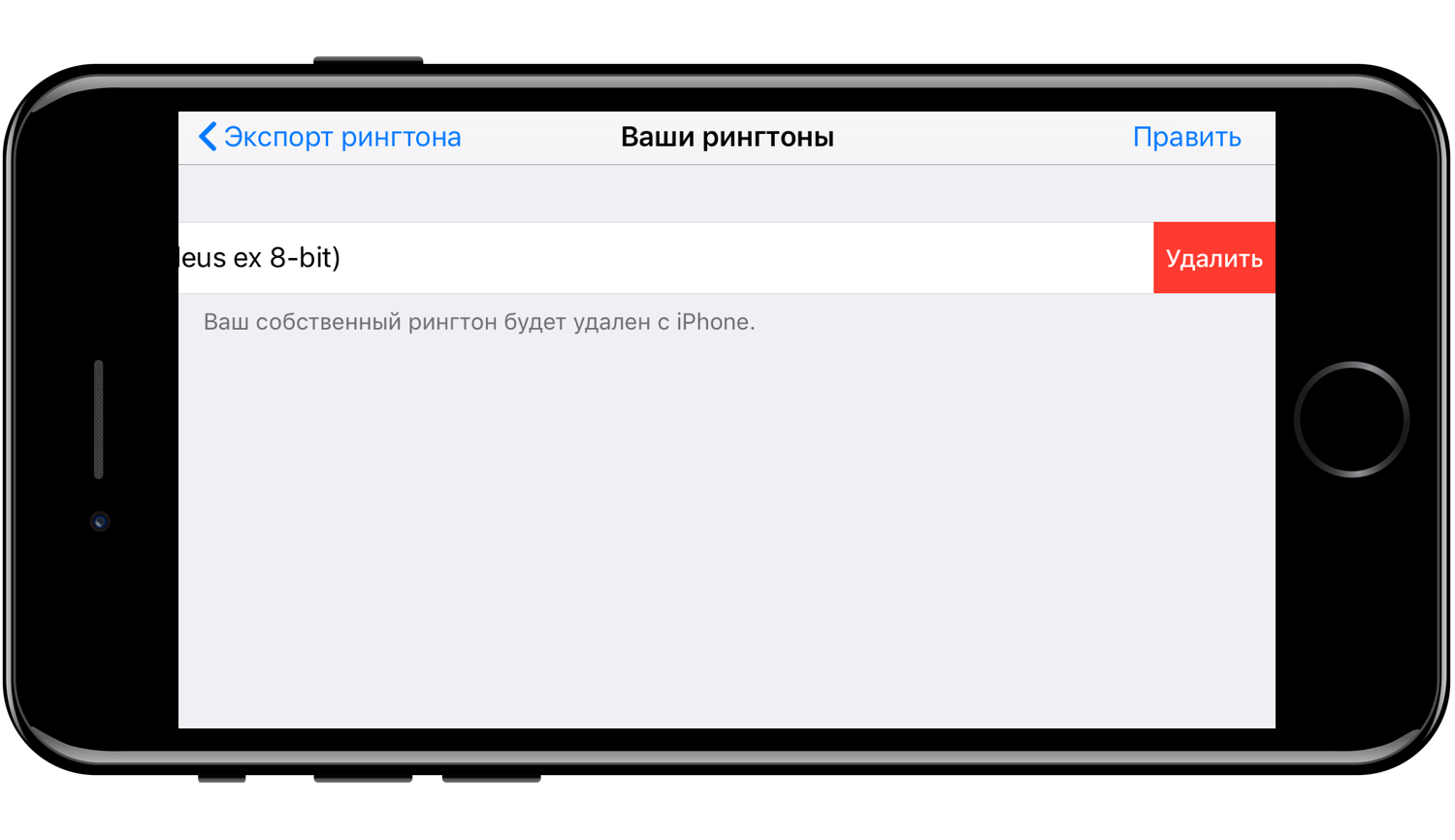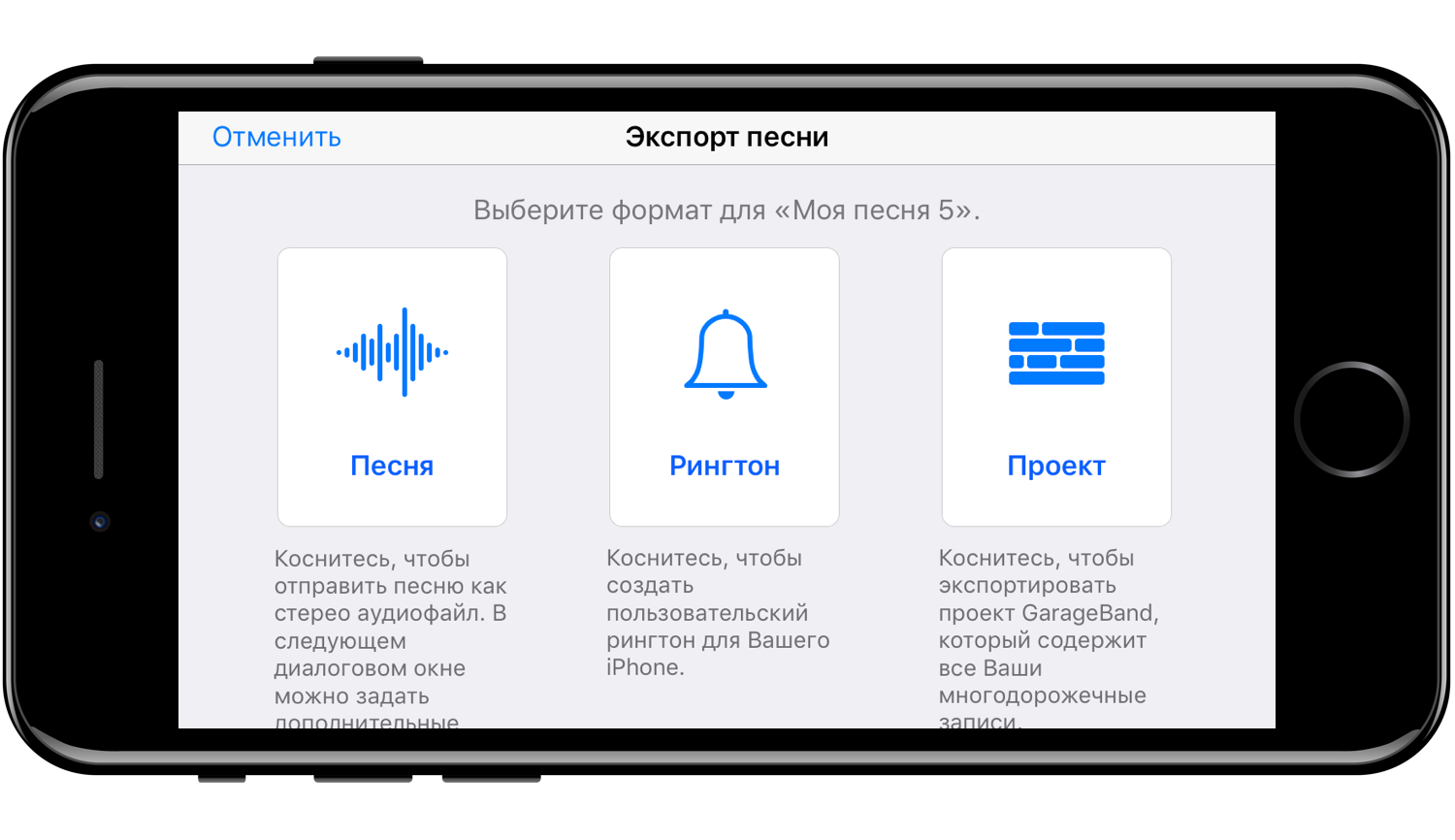
Сейчас расскажу как делать рингтоны без iTunes и интернет-сервисов. Можно сделать рингтон даже в кафе или в самолёте.
Есть видео как делать рингтон без iTunes
Есть видео на 5 минут. Там всё показано. В статье всё то же самое, только текстом и картинками. Чтение статьи займёт у вас столько же времени.
Нужно приложение Garage Band
Нужно приложение Garage Band от Apple. Оно занимает ≈ 1.8 ГБ. Вы можете скачать его бесплатно в App Store.
Возможно, вы не сможете найти Garage Band в App Store. Обычно, это означает что у вас iOS меньше 13. Но и здесь есть выход. Можно скачать старое приложение Garage Band, если загружать его через покупки iCloud. Если же вы никогда раньше не скачивали Garage Band, то можно добавить его в покупки через iTunes business. Надо будет зайти в App Store в iTunes бизнес и загрузить Garage Band. Затем, на устройстве зайти в покупки и загрузить оттуда. Появится вот такое сообщение и он загрузит старую версию.
Нужна музыка в формате mp3
Нужно будет сохранить mp3-файл на iPhone. Для этого я использую приложение Workflow от Apple и простой процесс:
- Скачать содержимое ссылки (Get Contents of URL)
- Принять на входе ссылку (URLs)
- Сохранить файл (Save file)
Вот как это выглядит в программе Workflow:
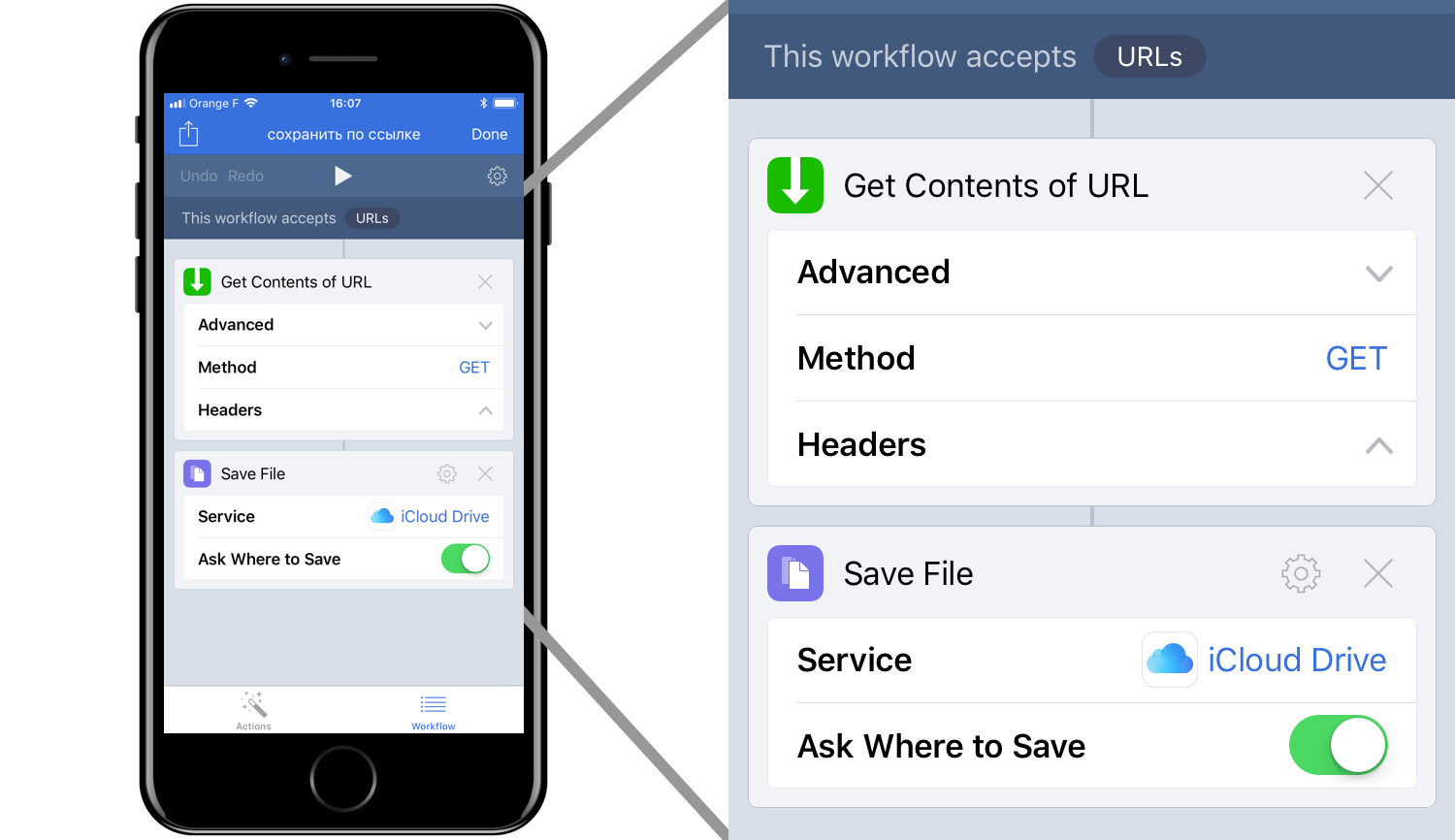
Потом захожу на сайт http://freemusicarchive.org/ и выбираю понравившуюся мне музыку. Зажимаю кнопку скачать и выбираю «Поделиться…». Затем выбираю Run Workflow (запустить процесс workflow). Далее нажимаю на созданный мной процесс. Он запускается и спрашивает куда сохранить файл. Можно сохранить прямо на телефон.
Создаём рингтон в Garage Band
Создаём проект Garage Band. Это и будет наш рингтон.
- Запускаем Garage Band
- Создаём новый проект
- Выбираем дорожку — аудиорекордер:
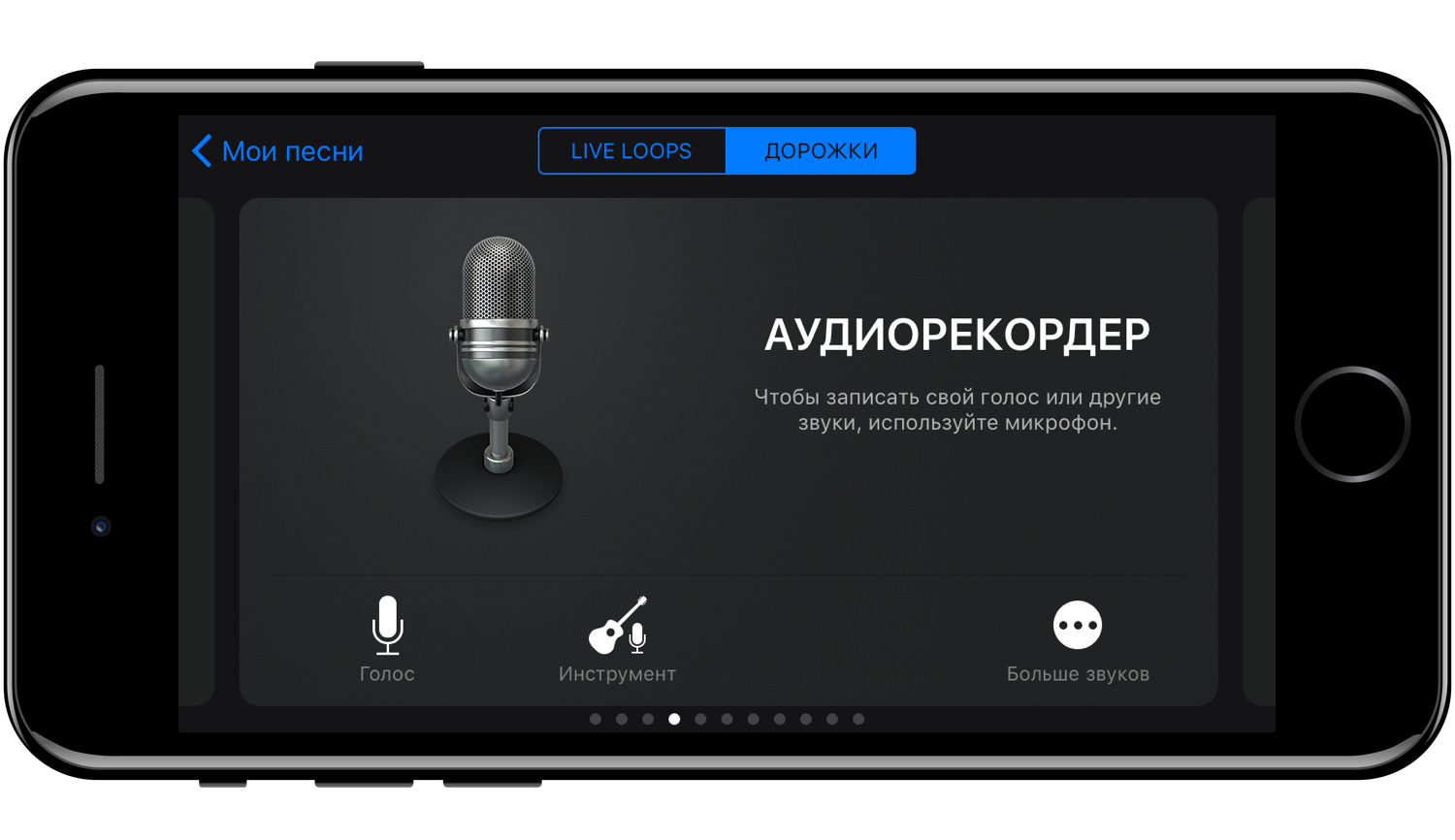
Импортируем музыку
4. Переходим в режим loops
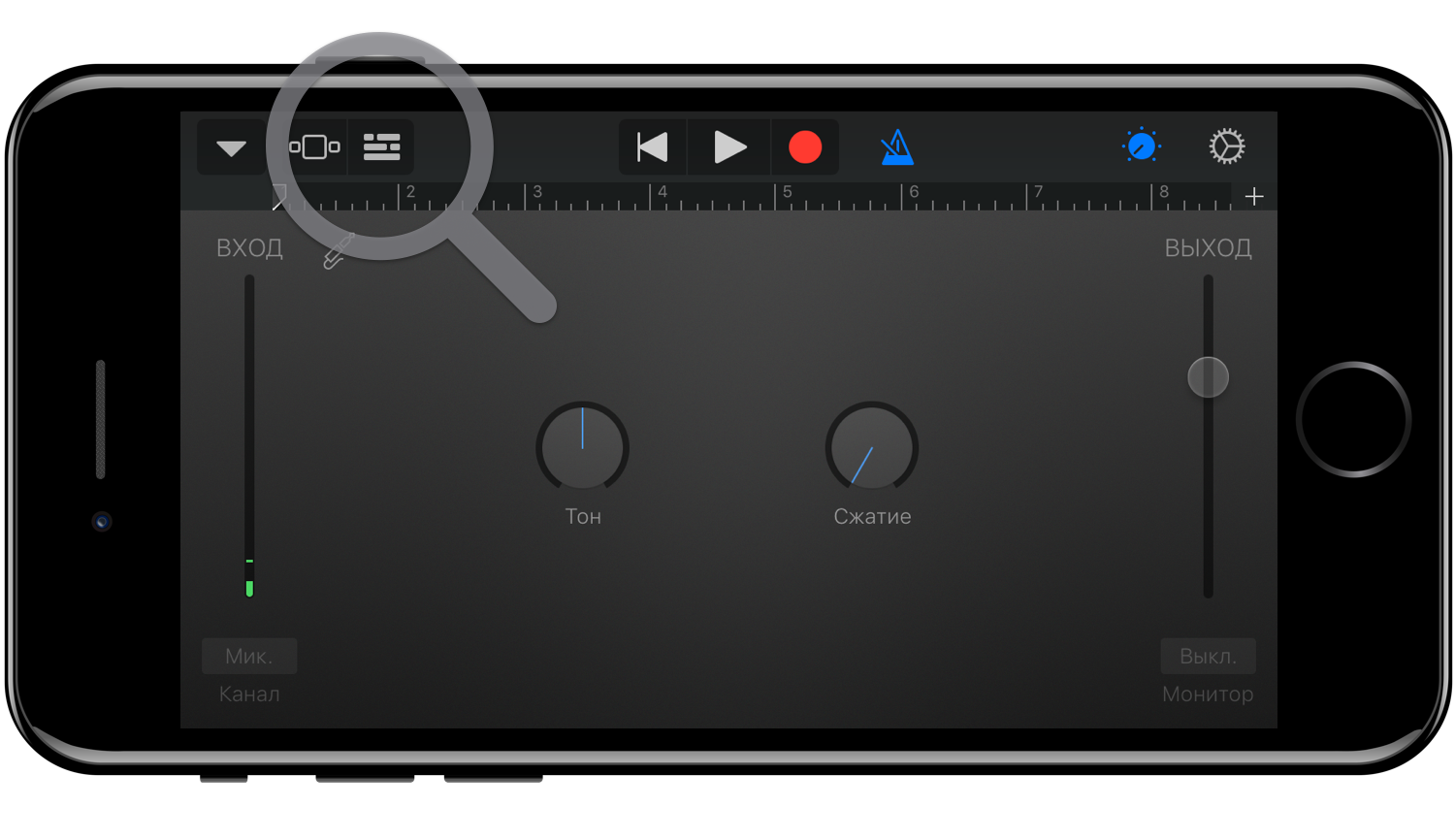
5. Нажимаем на добавление loops
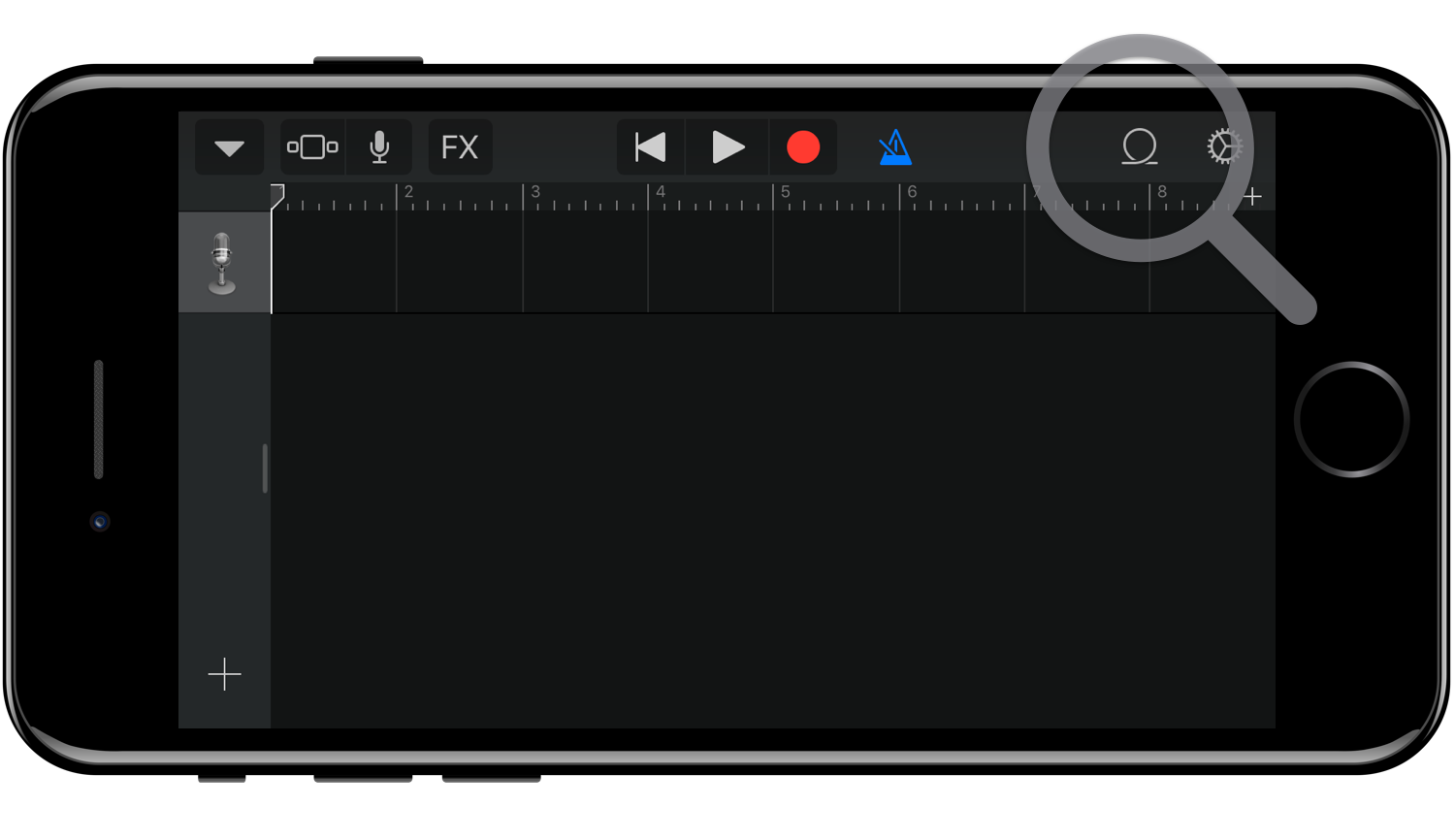
6. Зажимаем файл и перетягиваем его на звуковую дорожку
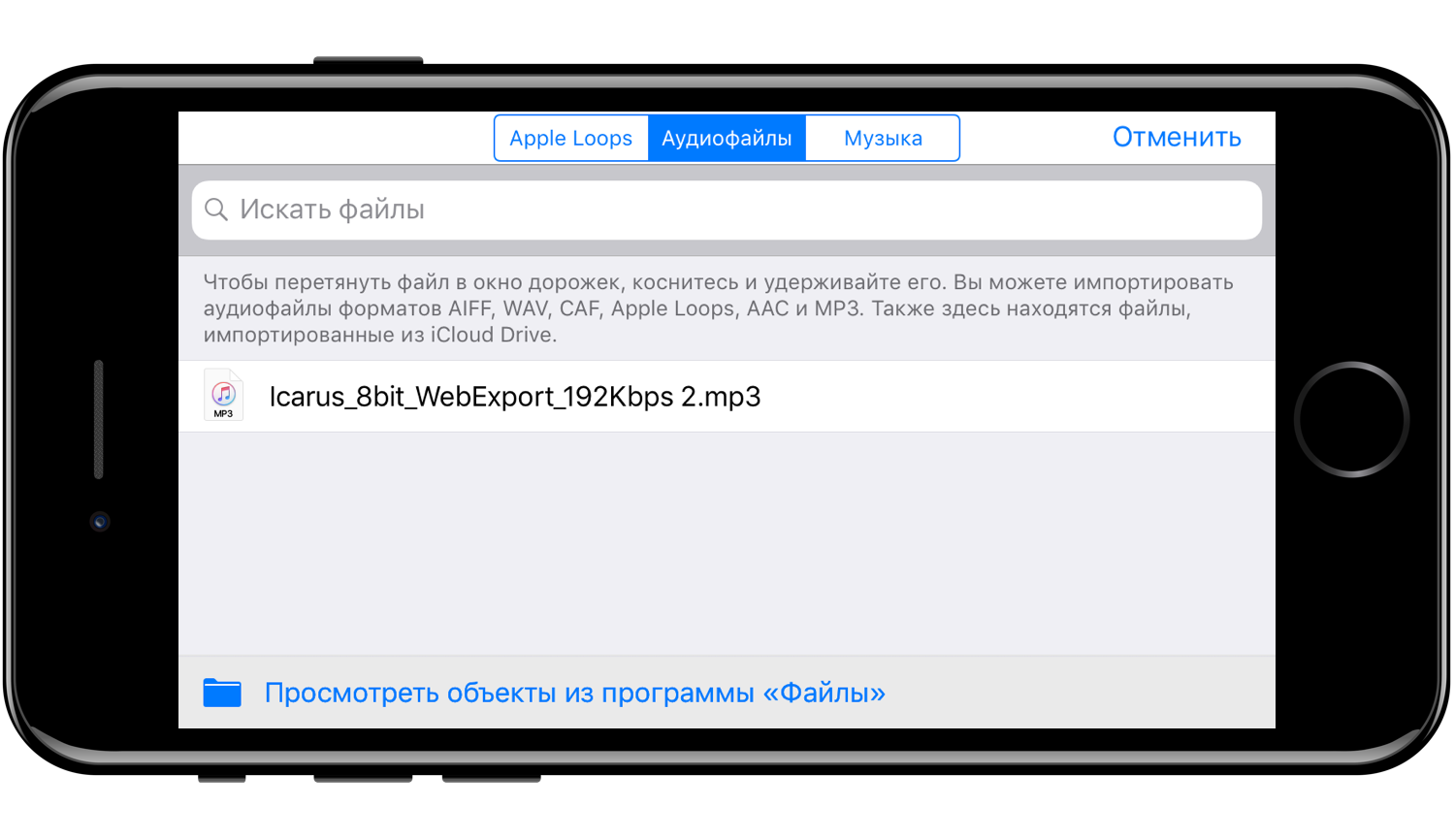
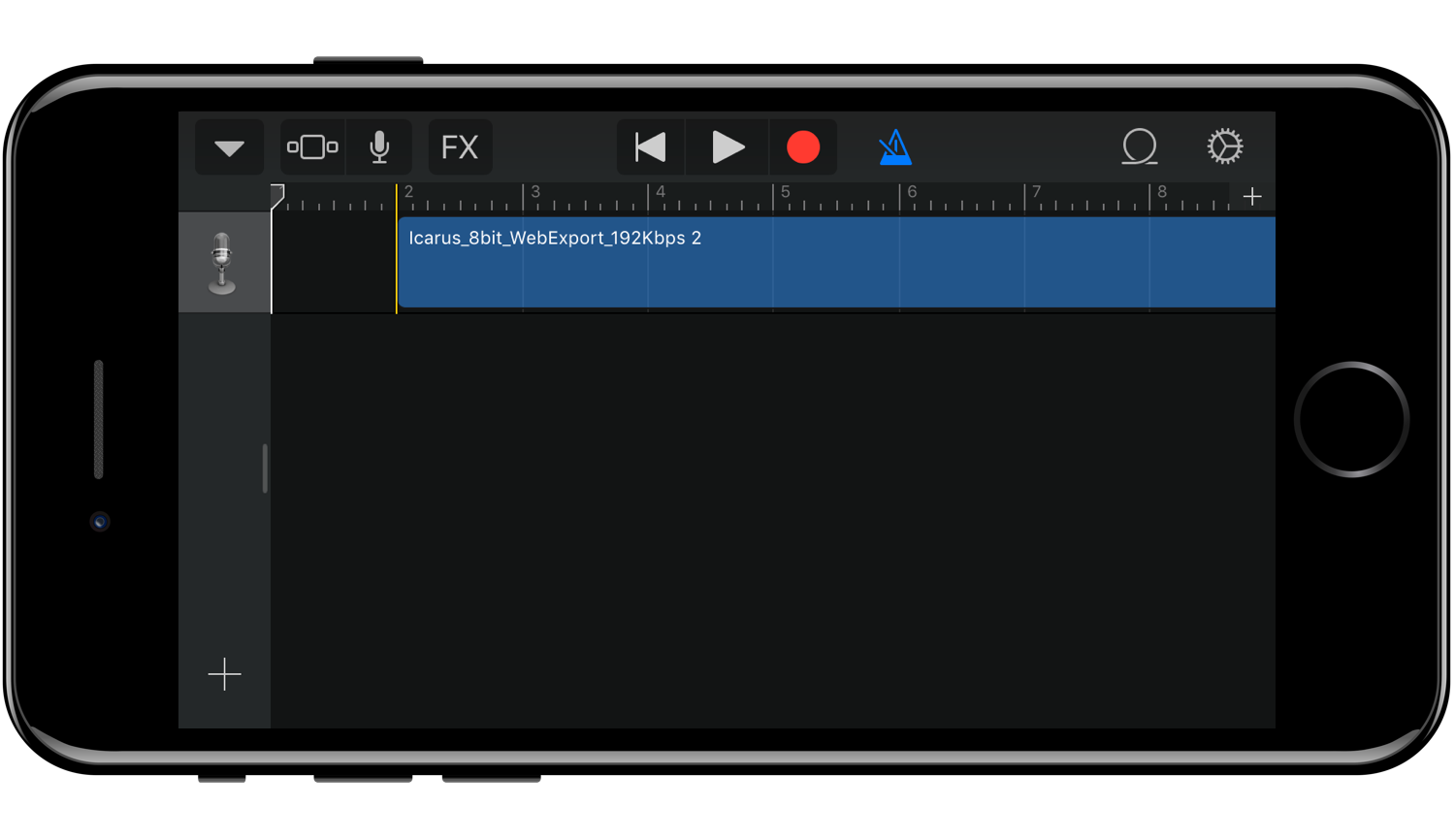
Обрезаем
Обычный проект создаётся на 17 секунд. Этого достаточно для рингтона. Чтобы выделить нужный фрагмент, нужно перетягивать начало дорожки, а потом саму дорожку.
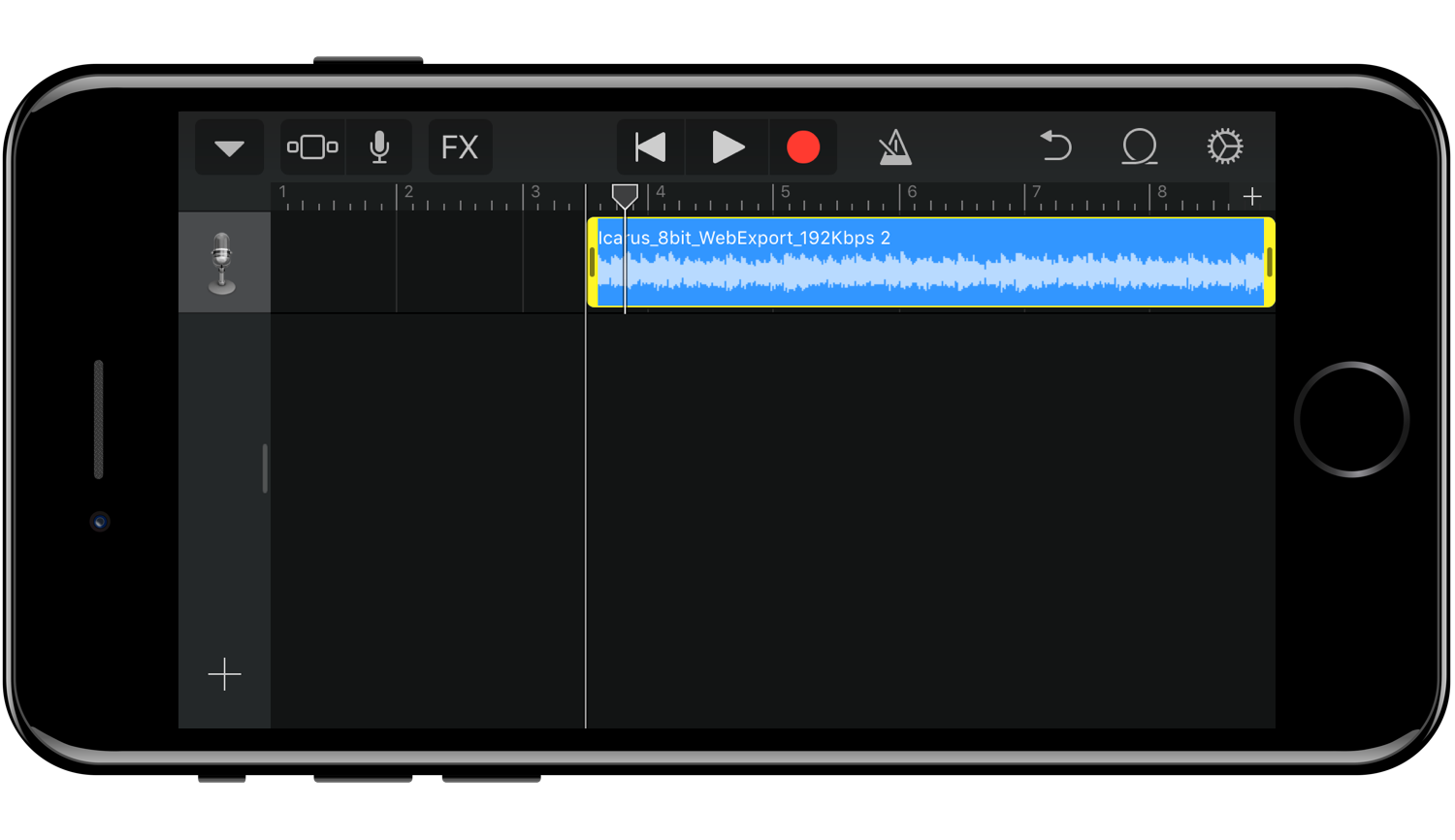
Экспортируем в рингтон
Переходим в мои песни. Зажимаем на проекте и выбираем «Поделиться»:
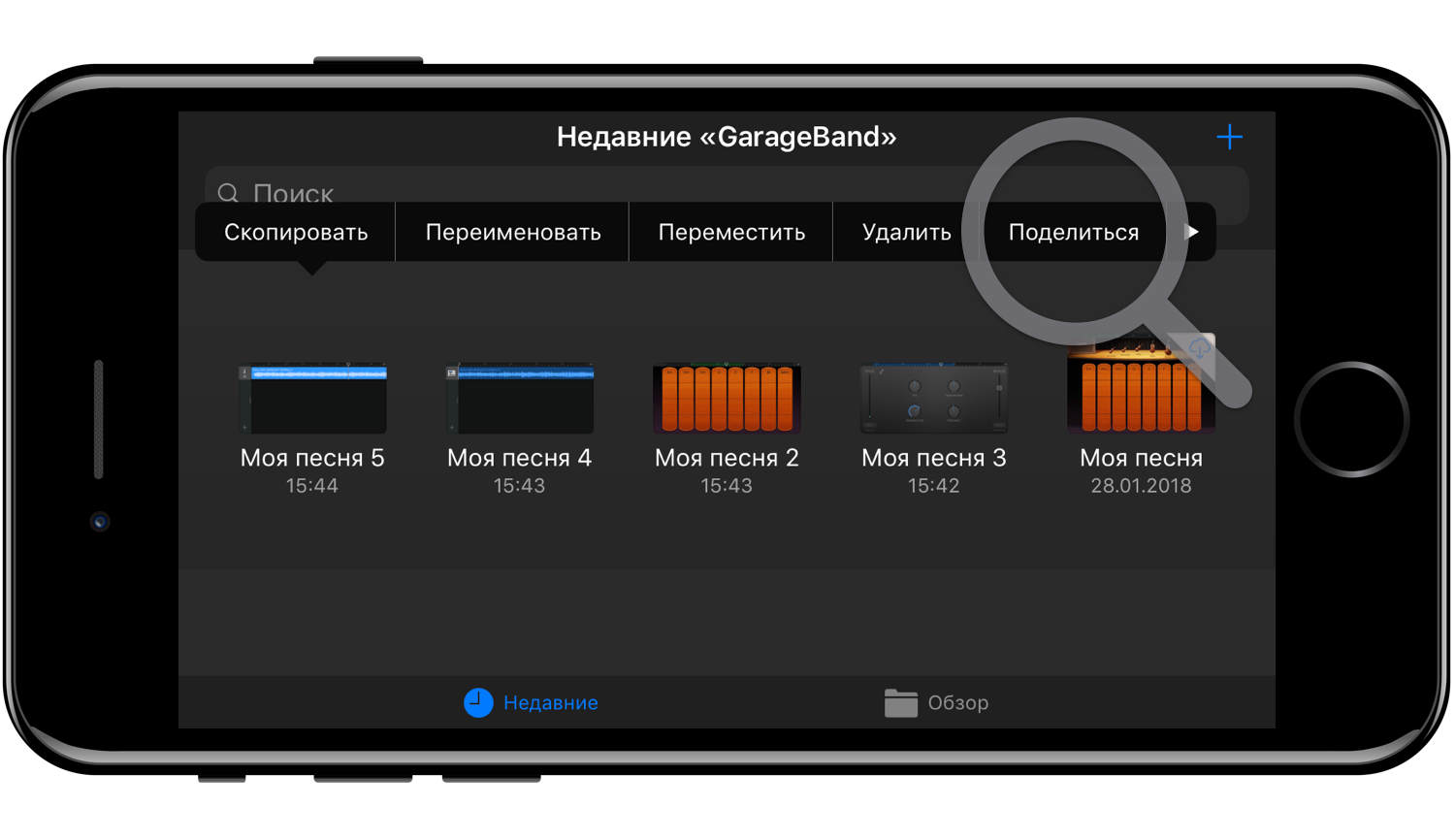
Затем выбираем «Рингтон».
Вводим название рингтона и нажимаем «Экспортировать».
Рингтон готов! Можно его использовать.
Удаление своих рингтонов
Там же можно и удалить созданный вами рингтон.
Заходите в проекты — зажимайте проект — «Поделиться» — «Рингтон». Будет показан список ваших рингтонов. Можно удалять их свайпом влево или нажать «Править» и так же удалять по одному.